谷歌浏览器禁止弹窗工具使用说明与禁用弹出窗口方法
时间:2023/7/6作者:未知来源:手揣网教程人气:
- 装机大全致力于收录最值得您拥有的精品应用,第一时间武装您的电脑变身电脑达人 我们将为您奉上 更贴心的分类方式:无论您喜欢音乐、视频, 还是热衷教程、资讯, 精准的分类方便您在装机大全中快速找到需要的应用 . 更简洁的操作界面:富有质感的设计,易于使用的操作方式,无论在何时何地您都可以感受到我们的用心.
谷歌浏览器中自带了禁止弹窗的工具,通过该功能可以帮助你阻止恼人的网页或者弹窗,不过它们也可能屏蔽那些你需要使用的弹出窗口,不过这种情况也是可以通过设置解决的。接下来小编就详细的给大家说一说谷歌浏览器禁止弹窗的方法。
谷歌浏览器禁用弹出窗口的方法:
1、首先我们打开谷歌浏览器,接着在其右上角的菜单中打开“设置”功能;
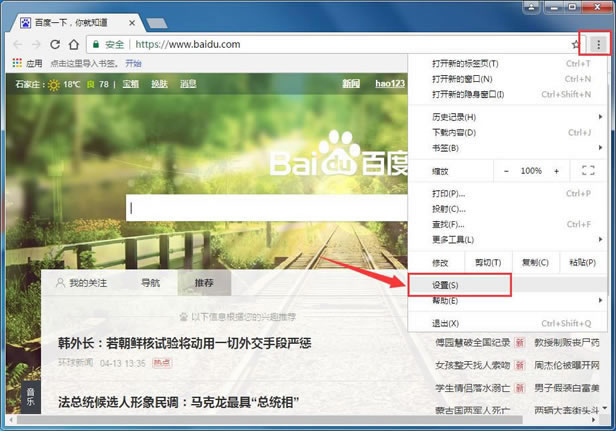
2、接着我们滑动滚轮来带设置界面的最底端,并找到“显示高级设置”打开它;
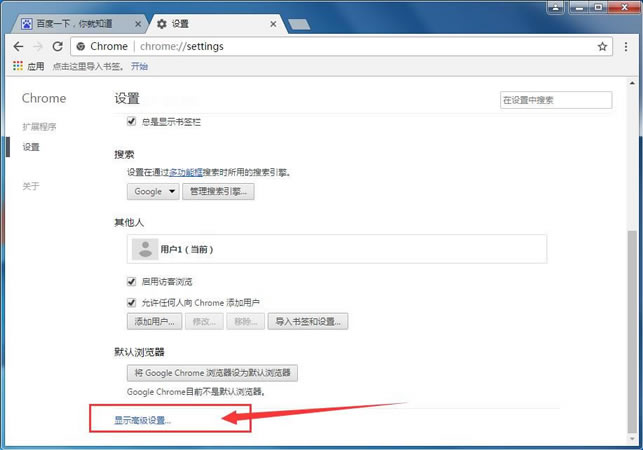
3、在高级设置中找到“隐私设置”,然后打开它的“内容设置”,如下图:
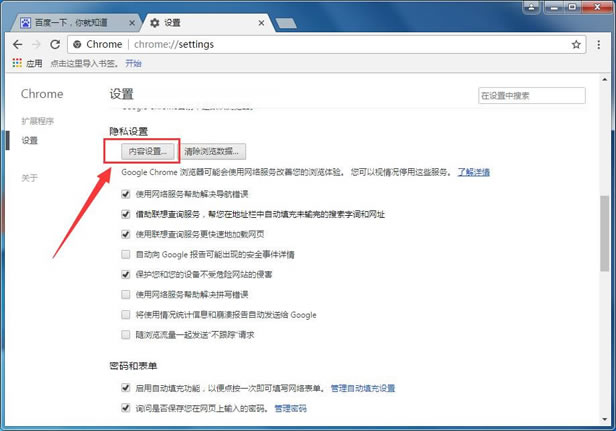
4、之后在内容设置的“弹窗式窗口”中勾选上“不允许任何网站显示弹出式窗口”即可;
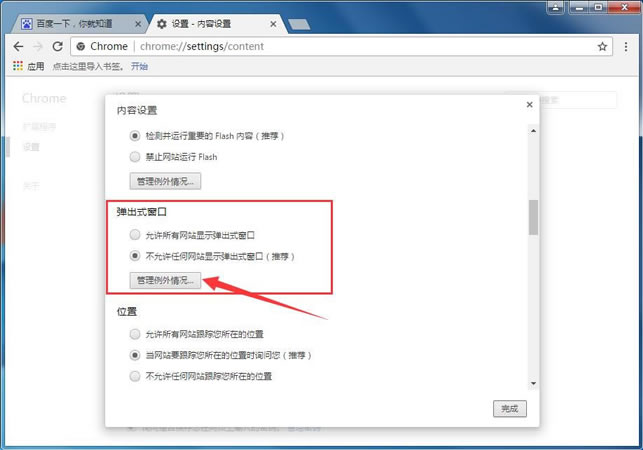
5、另外我们还可以在“管理例外情况”里设置一些例外的网站,这样这些网站就不会被阻止了。
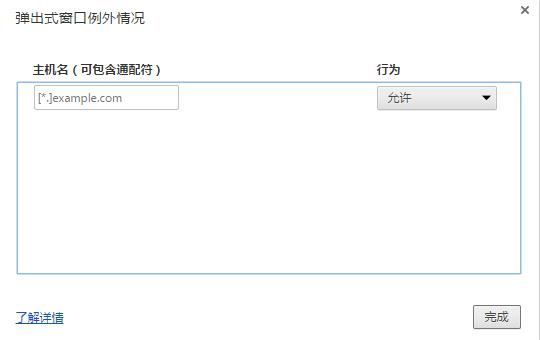 装机软件引领新的上网速度革命,给您带来超快体验。软件下载:
装机软件引领新的上网速度革命,给您带来超快体验。软件下载: